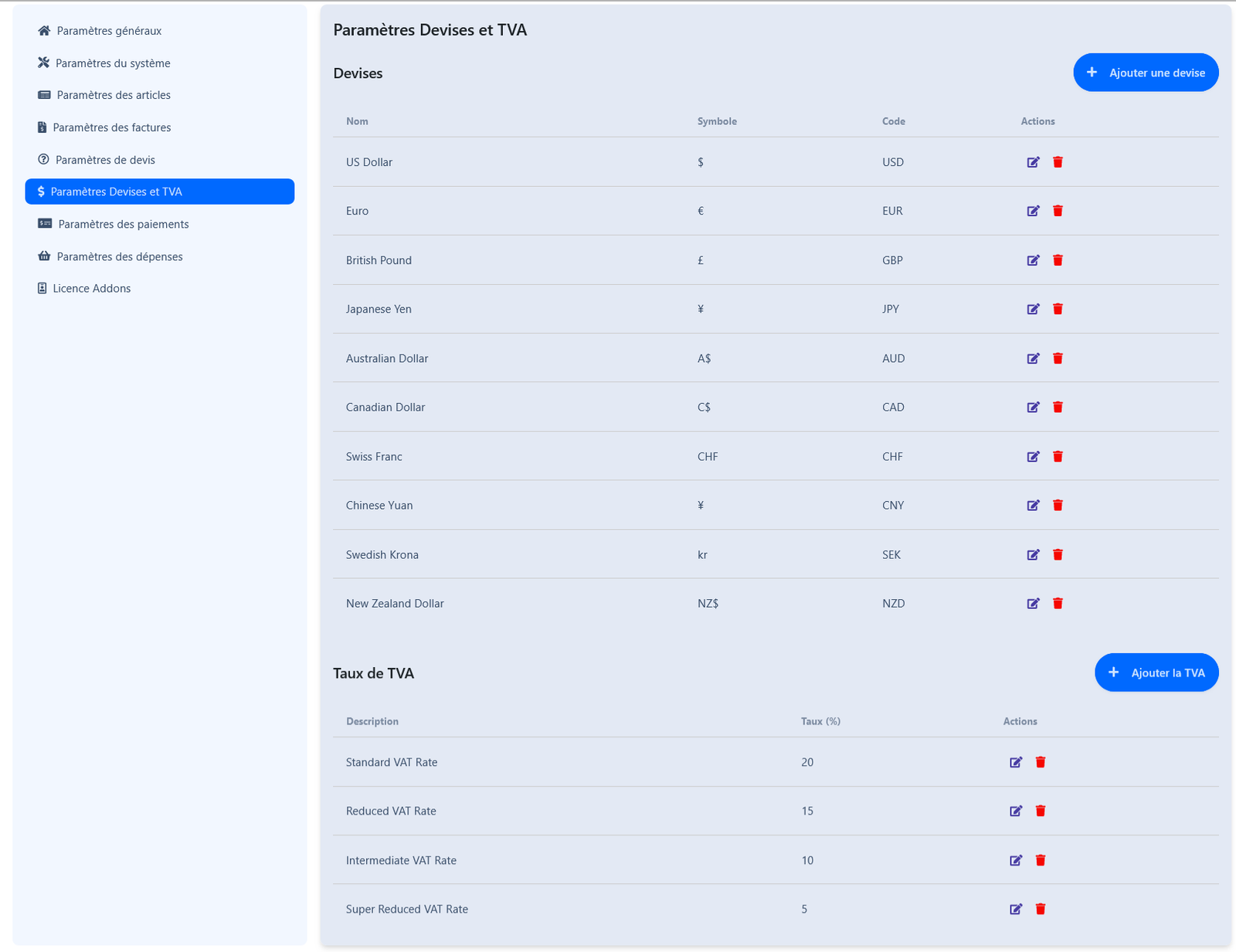Conseils
- Devises : Assurez-vous que toutes les devises nécessaires sont ajoutées avant de commencer à utiliser le système pour éviter tout problème lors de la création de devis ou de factures.
- Taux de TVA : Mettez à jour les taux de TVA dès qu'il y a des changements dans les réglementations fiscales. Utilisez des descriptions claires pour chaque taux afin de faciliter leur identification.